Cómo usar Spotify con Google Home

El proveedor de música predeterminado de Google Home es Google Play Music, pero el dispositivo también es compatible con Spotify. A continuación, le mostramos cómo vincular su cuenta de Spotify a su Google Home para reproducir toda la música de terceros que desee.
RELACIONADO: Cómo configurar Google Home
Al igual que Alexa, puede cambiar el servicio de música predeterminado. Entonces, simplemente diciendo "Ok Google, juega The Weeknd", usará Spotify automáticamente para reproducir música en lugar de Google Play. Incluso puedes decirle a Google Home que reproduzca una lista de reproducción de Spotify específica. Todavía puede usar Google Play Music cuando lo desee, solo tiene que decir "reproducir Drake en Google Play Music", simplemente no será el predeterminado. Lo mismo ocurre con Pandora, siempre que tenga vinculada su cuenta de Pandora u otros servicios.
Cuando configuró por primera vez su dispositivo Google Home, le pidió que seleccionara un proveedor de música que desea usar, por lo que si elige Spotify luego y enlazó su cuenta, entonces está listo para comenzar, pero si se quedó con el valor predeterminado y ahora quiere cambiar a Spotify, aquí le mostramos cómo comenzar.
Primero, abra la aplicación Google Home en su teléfono inteligente y toque el botón Dispositivos en la esquina superior derecha de la pantalla.
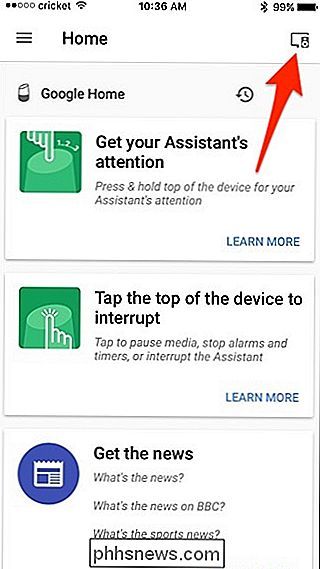
Luego, toque el botón de menú en la esquina superior derecha.
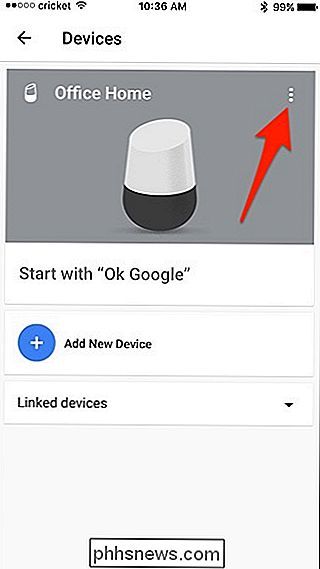
Seleccione "Configuración".
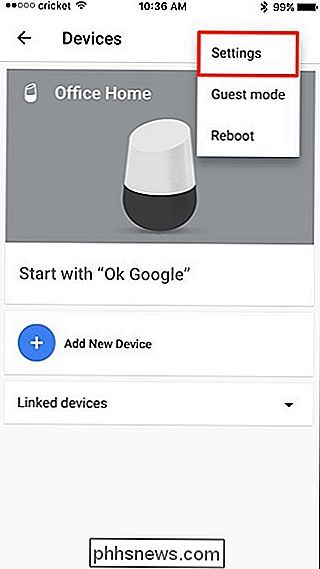
Pulse en "Música" .
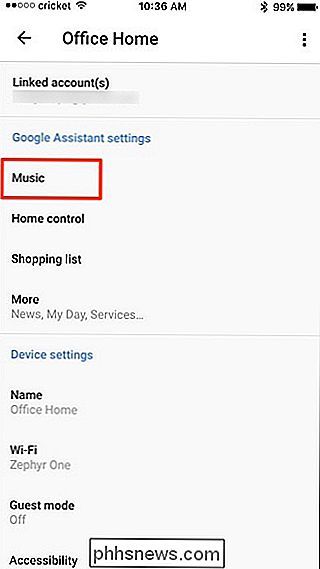
Elija "Spotify" de la lista.
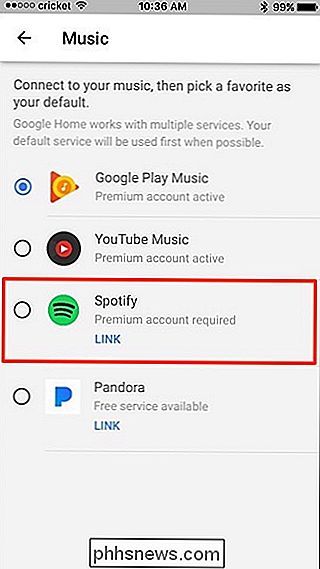
Aparecerá una ventana emergente que le indicará que vincule su cuenta de Spotify a su cuenta de Google. Toque "Cuenta de enlace".
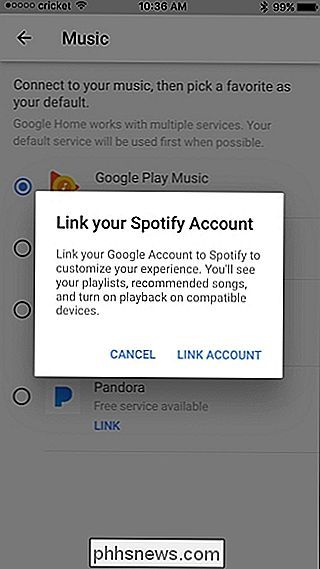
Pulse "Iniciar sesión en Spotify".
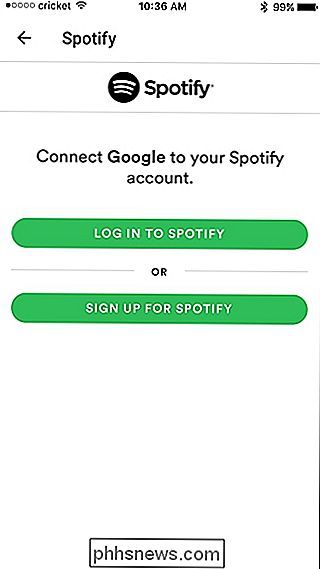
Ingrese su nombre de usuario y contraseña para Spotify (o seleccione "Iniciar sesión con Facebook" si generalmente inicia sesión de esa manera) y luego pulse " Iniciar sesión ".
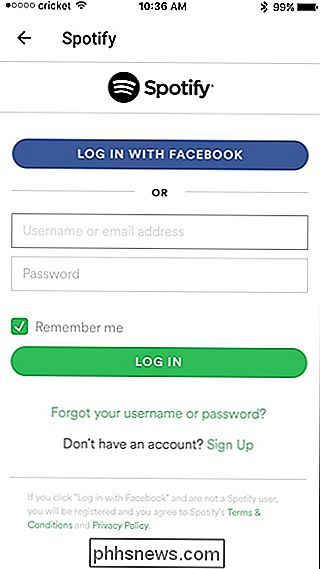
Toque" Aceptar "para confirmar la vinculación de su cuenta de Spotify con su cuenta de Google.
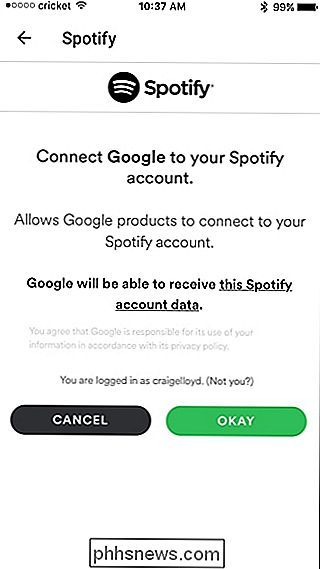
Spotify ahora será el proveedor de música predeterminado de su Google Home. Si en algún momento desea desvincular su cuenta de Spotify, simplemente toque "Desvincular".
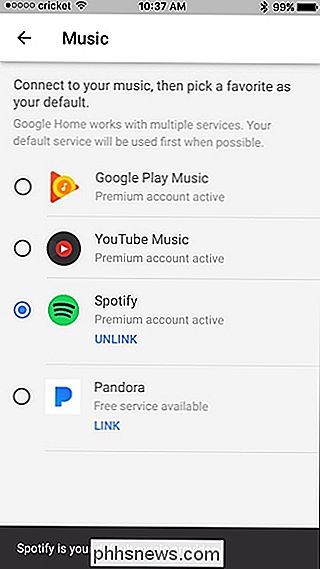
A partir de ahora, las solicitudes de música que realice en su Google Home pasarán por Spotify, y podrá indicarle que reproduzca su Spotify. listas de reproducción sin siquiera decir "Spotify" en absoluto. Simplemente diciendo "Ok Google, juega mi lista de reproducción de Navidad" le indicará a Google Home que busque en tu biblioteca de Spotify esa lista de reproducción y comience a jugarla.
Imagen de título de antonshram / Bigstock, Spotify, Google

No hay una gran razón para comprar un televisor Amazon Fire
Amazon tiene un historial de usar plataformas de hardware para que la gente compre cosas. El Kindle y el Echo son útiles por sí solos, pero el plan a largo plazo de Amazon para ambos consiste en vender cosas. La línea de Fire TV de Amazon no es diferente. La interfaz de usuario en estos dispositivos de transmisión de medios de comunicación favorece enormemente los servicios de Amazon.

Cómo archivar publicaciones en Instagram (sin eliminarlas)
Instagram ha cambiado mucho en los últimos 5 años. Las fotos demasiado filtradas y recortadas en cuadrados que capturaste con tu iPhone 4S simplemente ya no aguantan más. Muchas personas han decidido eliminar fotos antiguas que no encajan con el resto de su cuenta de Instagram. Ahora, sin embargo, no tiene que eliminar fotos antiguas por completo: Instagram ha introducido una forma de archivarlas.


